Apple Watch jsou nejoblíbenější chytré hodinky na trhu bez známek zpomalování. Začátkem tohoto roku jsme viděli vydání Apple Watch Series 6. Pokud jste ještě nikdy nevlastnili Apple Watch, nyní je skvělý čas začít.
Kromě všech ostatních standardních funkcí Apple Watch nabízí řada 6 rychlé nabíjení, jasnější trvale zapnutý displej a monitorování kyslíku v krvi.
Pokud jsou to vaše úplně první Apple Watch, postupujte podle níže uvedeného průvodce pro začátečníky, abyste je mohli nastavit a naučit se, jak je začít používat ještě dnes.
Obsah
- Příbuzný:
- Krok 1: Rozbalte své Apple Watch
- Krok 2: Spárujte své Apple Watch s iPhonem
- Krok 3: Vyberte ciferník
-
Krok 4: Otevřete každou aplikaci
- Stáhněte si a povolte další aplikace
-
Krok 5: Otevřete Centrum oznámení a Ovládací centrum
- Pochopení řídicího centra
-
Začněte používat Apple Watch Series 6
- Související příspěvky:
Příbuzný:
- Jak používat automatickou detekci tréninku na Apple Watch
- Nejlepší průvodce Apple Watch pro začátečníky
- Recenze Apple Watch Series 6
- Apple představil Watch Series 6 a Watch SE
Krok 1: Rozbalte své Apple Watch
Apple je dobře známý pro své elegantní balení produktů a Apple Watch nejsou jiné. Ať už objednáváte online nebo vyzvednete na prodejně, vaše Apple Watch se dodávají v minimalistické bílé krabičce s vyraženým logem Apple Watch na horní straně.
Odstraňte plast a otevřete všechny obaly, abyste odhalili své nové hodinky. Měli byste najít:
- Vaše Apple Watch
- Váš vybraný řemínek k hodinkám
- Nabíjecí kabel Apple Watch
- Dokumentace „Designed by Apple“.
Možná jste si všimli, že existuje žádný napájecí adaptér u Apple Watch Series 6. K nabíjení hodinek budete muset použít napájecí adaptér USB, který již vlastníte, nebo si jej zakoupit samostatně od společnosti Apple.
Chcete-li připevnit řemínek, zasuňte každý konec řemínku do drážek na Apple Watch, dokud neucítíte, že zapadly na místo. Ujistěte se, že stříbrný konektor na řemínku směřuje ke spodní části Apple Watch.
Pokud potřebujete řemínek sejmout, stiskněte a podržte jedno z tlačítek pro uvolnění řemínku a poté vysuňte tento konec řemínku z drážky.

Krok 2: Spárujte své Apple Watch s iPhonem
Po připojení řemínku k hodinkám Apple Watch si jej nasaďte na zápěstí. Ujistěte se, že korunka Digital Crown směřuje k vaší ruce, abyste měli jistotu, že jsou hodinky správně otočené.
Nyní zapněte Apple Watch stisknutím a podržením bočního tlačítka vedle korunky Digital Crown.
Jakmile se Apple Watch spustí, přesuňte svůj iPhone vedle nich, abyste zahájili proces nastavení. Obvykle, k používání Apple Watch potřebujete iPhone. Pokud ale nevlastníte iPhone, můžete nyní k nastavení svých Apple Watch použít iPhone člena rodiny.
Chcete-li nastavit hodinky Apple Watch, postupujte podle pokynů na iPhonu. Tyto kroky zahrnují skenování krouživého vzoru na ciferníku, vytvoření přístupového kódu pro hodinky a povolení nebo zakázání různých nastavení.
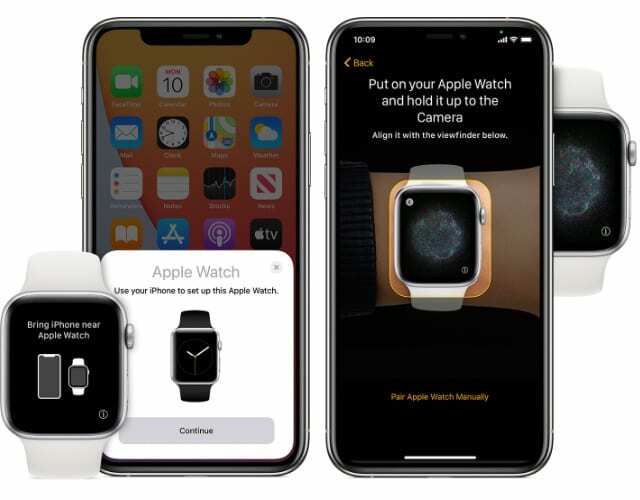
Pro začátek doporučujeme povolit všechna nastavení pro Apple Watch. Pokud si to později rozmyslíte, můžete je kdykoli deaktivovat v aplikaci Nastavení.
Je také vhodné se ujistit, že máte na svém iPhonu staženou aplikaci Watch – budete ji používat ke správě různých nastavení na hodinkách. Aplikace by měla být předinstalovaná na vašem iPhone, ale pokud jste ji smazali, můžete si ji znovu zdarma stáhnout z App Store.
Stažení:Hodinky (Volný, uvolnit)
Krok 3: Vyberte ciferník
Po dokončení nastavení by se na Apple Watch měl objevit ciferník. Apple Watch Series 6 mají stále zapnutý displej, který se ještě více rozjasní, když zvednete zápěstí, abyste se na něj podívali.
Na svých Apple Watch si můžete vybrat z různých ciferníků, od kaleidoskopických vzorů přes fotografie až po Mickey Mouse.
Můžete si také vybrat z řady různých komplikací, které se zobrazí na vašich Apple Watch. Jedná se o malé ikony aplikací nebo informace, které se zobrazují na ciferníku. Můžete je použít k prohlížení informací, jako je počasí, nebo k rychlému přístupu k aplikacím, jako je aplikace Workout.
Chcete-li změnit ciferník, zvedněte zápěstí a poté klepněte a podržte ciferník. Nyní posuňte prst doleva a klepněte na Přidat (+) pro vytvoření nového ciferníku. Pomocí korunky Digital Crown můžete procházet všemi různými možnostmi. Po výběru jednoho klepněte a podržte na ciferníku znovu a vyberte možnost Upravit to.

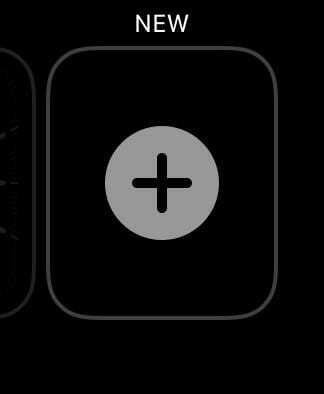
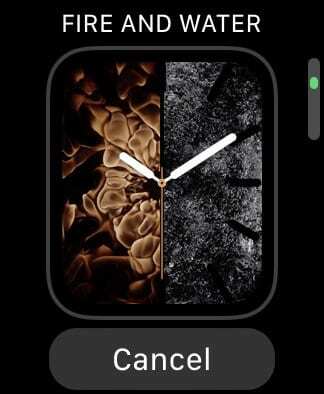
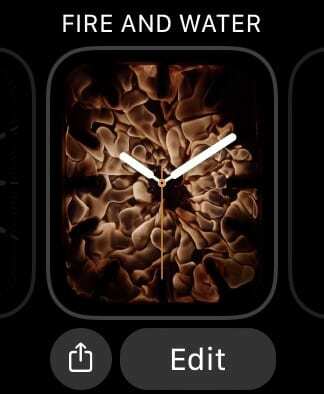
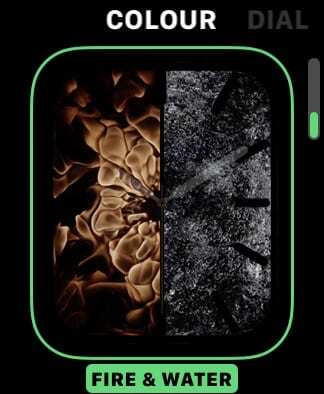
Každý ciferník nabízí různé možnosti úprav. Obecně si ale můžete vybrat barvu, styl čísel a komplikace, které chcete přidat.
Po provedení změn můžete dokonce sdílet ciferníky Apple Watch ve watchOS 7.
Přejetím doleva nebo doprava z obrazovky hodinek na Apple Watch můžete rychle přepínat mezi všemi různými obličeji.
Krok 4: Otevřete každou aplikaci
Apple Watch má samozřejmě víc než ciferník. V hodinkách jsou předinstalované přibližně dvě desítky aplikací a v App Store je k dispozici nespočet dalších.
Možná jste se dokonce rozhodli nainstalovat různé aplikace již nainstalované na vašem iPhone.
Kliknutím na korunku Digital Crown ukončíte ciferník a zobrazíte všechny aplikace na Apple Watch. Nyní se můžete pohybovat tažením prstu, otáčením korunky Digital Crown zobrazení přibližujete nebo oddalujete a klepnutím na aplikaci ji otevřete.
Doporučujeme vám věnovat několik minut otevření každé aplikace na Apple Watch.
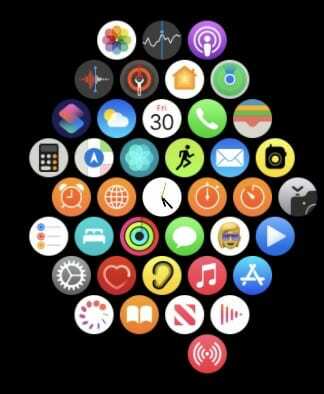
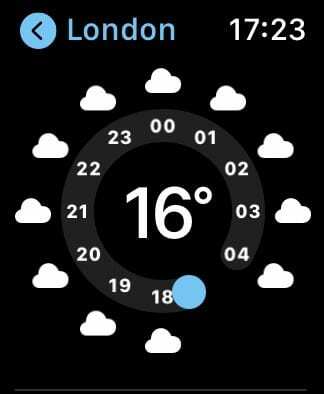
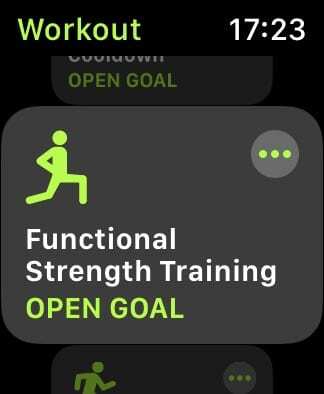
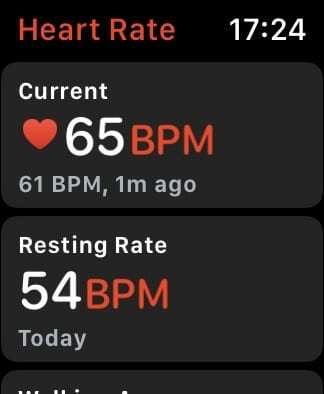
Nejen, že vám to pomůže seznámit se s tím, jaké aplikace máte k dispozici, ale mnoho aplikací nezačne nic dělat, dokud je poprvé neotevřete.
Postupujte podle všech zobrazených pokynů a důkladně prozkoumejte každou aplikaci, abyste se naučili, jak ji používat. Poté kliknutím na korunku Digital Crown ukončete aplikaci a vyzkoušejte jinou.
Můžete také kliknout na boční tlačítko a rychle přepínat mezi naposledy použitými aplikacemi.
Stáhněte si a povolte další aplikace
Některé z hlavních funkcí Apple Watch Series 6 překvapivě nejsou ve výchozím nastavení povoleny. Pokud chcete provést EKG, změřit kyslík v krvi nebo aktivovat časovač mytí rukou, musíte tyto funkce zapnout ručně.
Otevři Nastavení aplikaci na Apple Watch a vyberte Mytí rukou otočit Časovač mytí rukou na.

Poté otevřete Obchod s aplikacemi na Apple Watch a stáhněte si EKG a Krevní kyslík aplikací. Ujistěte se, že získáte ty od společnosti Apple, nikoli aplikace třetích stran.
Stažení:EKG (Volný, uvolnit)
Stažení:Krevní kyslík (Volný, uvolnit)
Krok 5: Otevřete Centrum oznámení a Ovládací centrum
Po nastavení Apple Watch byste měli okamžitě začít dostávat upozornění pro iPhone. Objeví se vždy, když zvednete hodinky nebo klepnete na obrazovku poté, co hodinky zavibrují a zazvoní. Všechna oznámení si ale můžete kdykoli zobrazit v Centru oznámení.
Z ciferníku přejeďte prstem dolů z horní části obrazovky a zobrazte centrum oznámení Apple Watch.
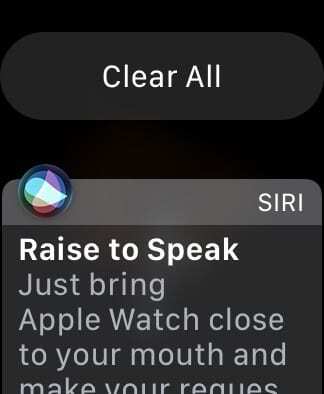
Klepnutím na každé oznámení zobrazíte další podrobnosti nebo přejetím prstem doleva a klepnutím na ikonu X je vymažete.
Pokud v horní části Apple Watch vidíte červenou tečku, znamená to, že máte k zobrazení více nepřečtených oznámení.
Pochopení řídicího centra
Možná budete chtít také rychle změnit různá nastavení na Apple Watch, což můžete provést z Ovládacího centra. Chcete-li to zobrazit, přejeďte prstem nahoru ze spodní části ciferníku.
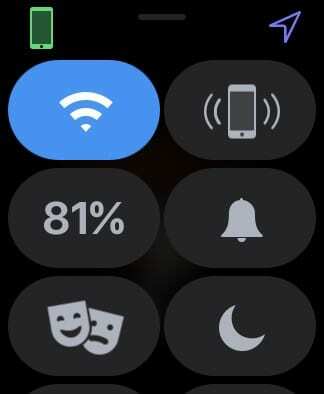
V Ovládacím centru uvidíte různé ikony, každá z nich dělá:
- Ikona Wi-Fi nebo mobilní sítě: Povolit nebo zakázat Wi-Fi nebo mobilní data.
- Ikona iPhone: Pingněte na váš připojený iPhone, aby přehrál zvuk, abyste jej mohli najít.
- Procento baterie: Zobrazte zbývající baterii nebo aktivujte režim Power Reserve.
- Ikona zvonku: Chcete-li ztlumit zvuky, povolte tichý režim.
- Ikona divadla: Chcete-li ztlumit obrazovku a ztlumit oznámení, povolte režim Divadlo.
- Ikona měsíce: Zapnutím režimu Nerušit dočasně deaktivujete oznámení.
- Ikona postele: Chcete-li ztlumit obrazovku a deaktivovat oznámení, povolte režim spánku.
- Ikona svítilny: Použijte obrazovku Apple Watch jako svítilnu.
- Ikona letadla: Povolením režimu Letadlo deaktivujete Wi-Fi, mobilní data a Bluetooth.
- Ikona vody: Aktivujte režim Voda, abyste zabránili náhodným dotykům obrazovky a ochránili reproduktory před poškozením vodou.
- Ikona AirPlay: Otevřete nabídku AirPlay a odešlete zvuk do připojeného zařízení.
- Ikona rádia: Zapněte nebo vypněte funkci Rádio, abyste mohli snadno kontaktovat ostatní pomocí Apple Watch.
Začněte používat Apple Watch Series 6
Nyní byste se měli se základy svých Apple Watch Series 6 cítit pohodlněji, ale stále je toho hodně, co se můžete naučit. Měli byste zkusit použít aplikaci Workout ke sledování tréninku, měření vitálních funkcí pomocí aplikace Heart Rate a práce na uzavření prstenů v aplikaci Activity.
Pokud hledáte další kroky, učte se jak používat Siri s Apple Watch začít využívat výhod inteligentního virtuálního asistenta Apple. Odtud vyzkoušejte některé aplikace třetích stran a experimentujte s různými ciferníky.

Dan píše tutoriály a průvodce řešením problémů, aby lidem pomohl co nejlépe využít jejich technologie. Než se stal spisovatelem, získal titul BSc v oboru zvukové technologie, dohlížel na opravy v Apple Store a dokonce vyučoval angličtinu v Číně.